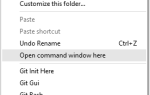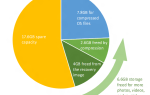Вам когда-нибудь нужно было делать компьютерные работы, которые включали в себя нечто большее, чем просто обрезка и изменение размера? В течение долгого времени ваши единственные реальные варианты были Paintshop Pro и Adobe Photoshop, хотя рост GIMP предоставил пользователям мощную бесплатную альтернативу. Но в некоторых случаях эти инструменты слишком мощные. Что если вы хотите что-то посередине?
Вам когда-нибудь нужно было делать компьютерные работы, которые включали в себя нечто большее, чем просто обрезка и изменение размера? В течение долгого времени ваши единственные реальные варианты были Paintshop Pro и Adobe Photoshop, хотя рост GIMP предоставил пользователям мощную бесплатную альтернативу. Но в некоторых случаях эти инструменты слишком мощные. Что если вы хотите что-то посередине?
Вот где приходит Paint.NET. Не допускайте той же ошибки, которую я допустил, полагая, что Paint.NET — это новая версия Paint, поставляемая с Windows 7. Это не так. Paint.NET, созданный парнем по имени Рик Брюстер, стал лучшим решением для Windows, когда Paint слишком скучен, а Photoshop — слишком много.
Он полностью бесплатный, и лучшая часть Paint.NET — это сообщество разработчиков плагинов. Через интерфейс плагина Paint.net вы можете расширить функциональность Paint.NET так, чтобы он был таким же мощным, как GIMP или Photoshop, без всего того, что вам не нужно использовать. Если вы хотите получить более подробный обзор, ознакомьтесь с обзором Aaron Paint.NET
,
Как установить плагины Paint.NET
Существуют сотни, может быть, даже тысячи плагинов, которые вы можете установить для Paint.NET. Этот процесс не так прост, как интерфейс плагина для чего-то вроде Firefox или Chrome (где все, что вам действительно нужно сделать, это нажать на ссылку), но он все еще относительно прост.
Плагины Paint.NET подразделяются на две основные категории: FileTypes и Effects. Процесс установки одинаков для них обоих, потому что все они имеют форму загрузки DLL. Иногда после загрузки плагина это будет файл ZIP или RAR
, Просто распакуйте их, и внутри должна быть DLL. Это то, что ты хочешь.
После того, как у вас есть подключаемый модуль DLL, найдите каталог установки Paint.NET. Для меня это был C: \ Program Files \ Paint.NET \, и ваш должен быть таким же, если вы не указали пользовательское место назначения при установке. Перед тем, как перейти к следующему шагу, убедитесь, что ваша программа Paint.NET ЗАКРЫТА.
Внутри этого каталога вы увидите два подкаталога: Effects и FileTypes. В зависимости от типа загружаемого плагина, вы можете перетащить DLL-библиотеку в нужное место. Перезапустите Paint.NET, и теперь он должен иметь дополнительную функциональность. Если нет, вы, вероятно, поместили его в неправильный каталог, поэтому переместите его из одного каталога в другой.
Photoshop PSD (FileType)
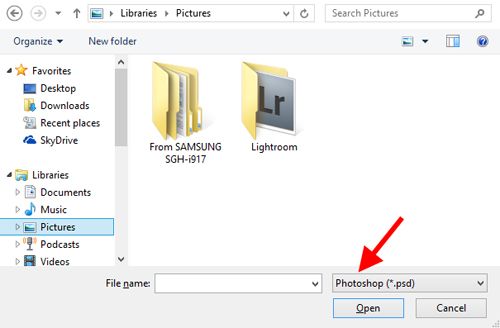
Этот плагин позволяет открывать PSD-файлы и сохранять проекты в формате PSD. Я не ожидаю, что конверсии будут работать на 100% идеально, но они почти на месте. В любом случае, для большинства проектов PSD вы сможете открывать и сохранять их без заминок, что делает его удобным, когда вы хотите поиграть с ним, не открывая Photoshop.
Цветовой баланс + (Эффект)

Этот плагин похож на собственный эффект балансировки цвета в Photoshop. Есть три типа балансировки, которые вы можете сделать — Highlights, Shadows и Midtones. Если вы не уверены, что такое цветовая балансировка, вы можете быстро выполнить поиск в Google и изучить его в течение нескольких минут, потому что это обычная техника в работе с графикой.
Color Balance + входит в состав пакета плагинов dpy.
Текст + (Эффект)
Хотя в Paint.NET есть функция по умолчанию для размещения текста на изображении, Text + — это плагин, который поднимает его на следующий уровень. Если вам нужны точные уровни межстрочного интервала, позиционирования при рисовании и шага шрифта, то Text + будет творить чудеса для вас.
Text + входит в состав пакета плагинов dpy.
Круг / Поворот / Спираль / Волновой текст (Эффект)
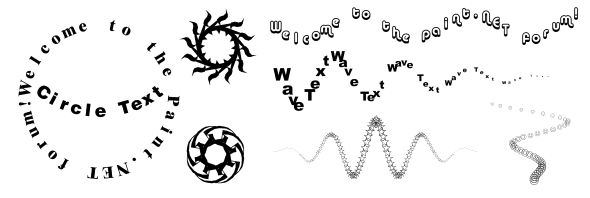
Эти четыре плагина независимы и независимы, но все они манипулируют текстом, поэтому я собираю их вместе. Плагин Circle позволяет написать строку текста, которая будет нарисована в идеальном круге. Плагин Rotate позволяет наклонить блок текста так, чтобы он стал угловым. Плагин Spiral похож на плагин Circle, за исключением того, что он спирально приближается к центру. А плагин Wave делает текст волнистым.
Эти текстовые эффекты являются частью пакета плагинов dpy.
Фильм [Больше не доступно]
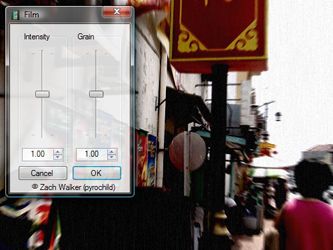
Этот плагин берет изображение и изменяет его таким образом, чтобы он выглядел так, как будто он был сделан настоящей пленочной камерой. Он добавляет легкое размытие движения, некоторую коррекцию цвета, некоторую балансировку и несколько настроек оттенка и насыщенности, в результате чего изображение выглядит подлинным.
Фильм входит в пакет плагинов Pyrochild.
Smudge Tool (Effect) [Больше не доступно]

Если вам нужно немного испачкать свои иллюстрации, этот плагин сделает это за вас. На приведенном выше изображении это может не выглядеть каким-то особенным, но это действительно полезно для смягчения краев на иллюстрациях или размытия частей изображений, которые вы не хотите различить.
Smudge Tool входит в пакет плагинов Pyrochild.
Заключение
Есть так много других плагинов, которые заслуживают упоминания, но я не могу перечислить их все здесь. Мораль истории? Paint.NET чрезвычайно мощный благодаря огромной библиотеке плагинов, которые вы можете установить и использовать. Объедините это с большим, активным сообществом, окружающим эту замечательную программу, и вы поймете, почему Paint.NET так хорош.
Проверьте базу данных плагинов Paint.NET, если вы хотите просмотреть еще немного.
Так что ты думаешь? Вы используете Paint.NET? Изучив все эти плагины, я думаю, что Paint.NET станет моим главным редактором изображений. Поделитесь своими мыслями с нами в комментариях!